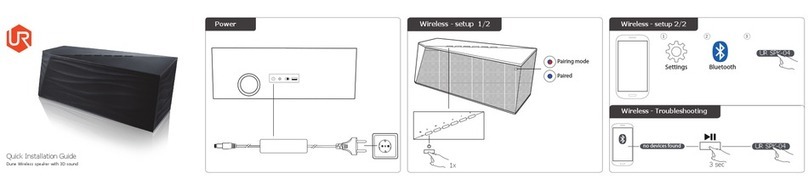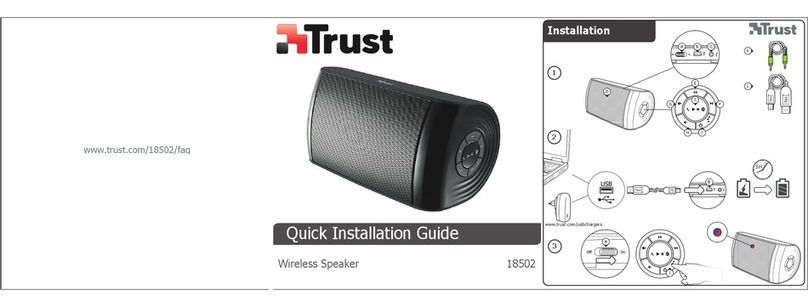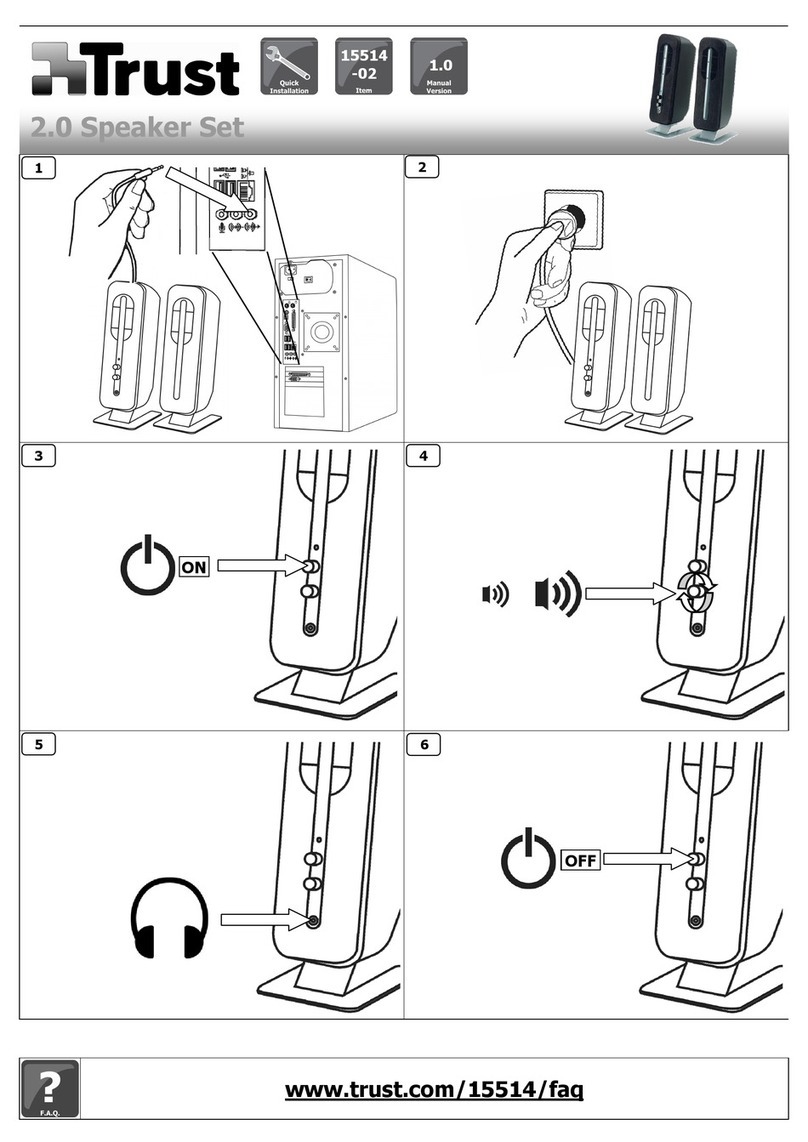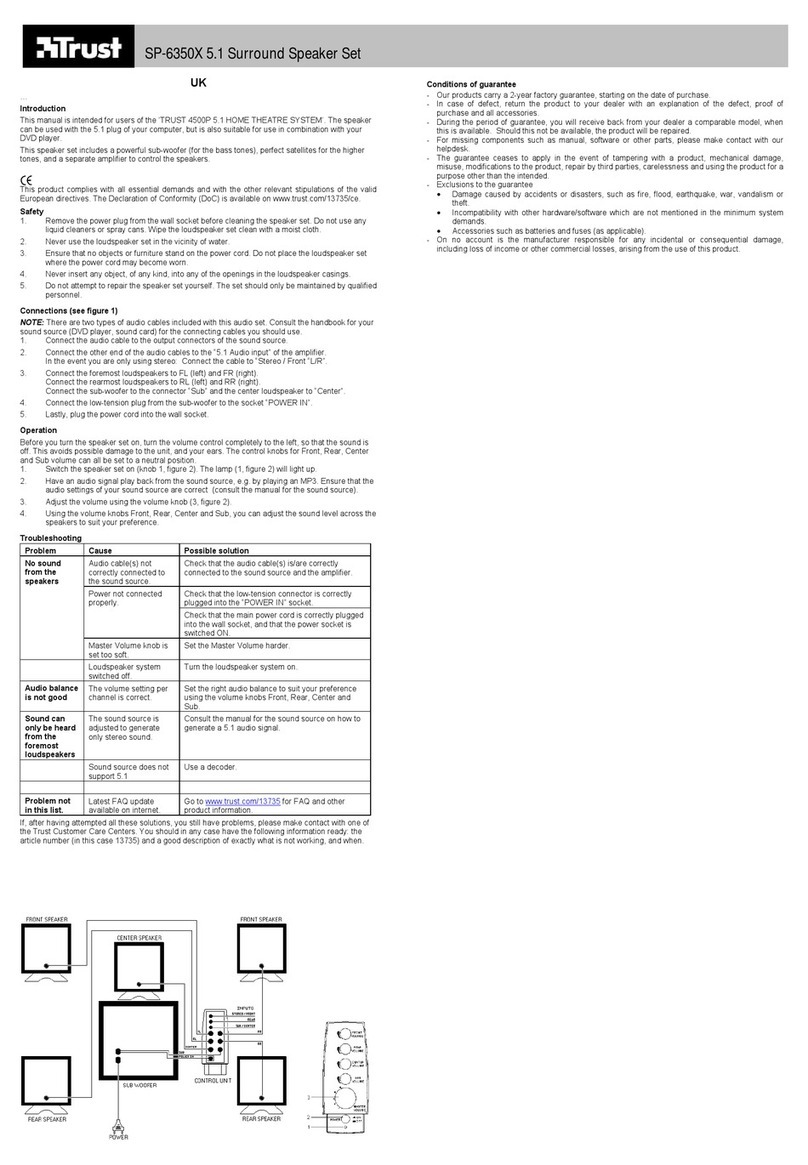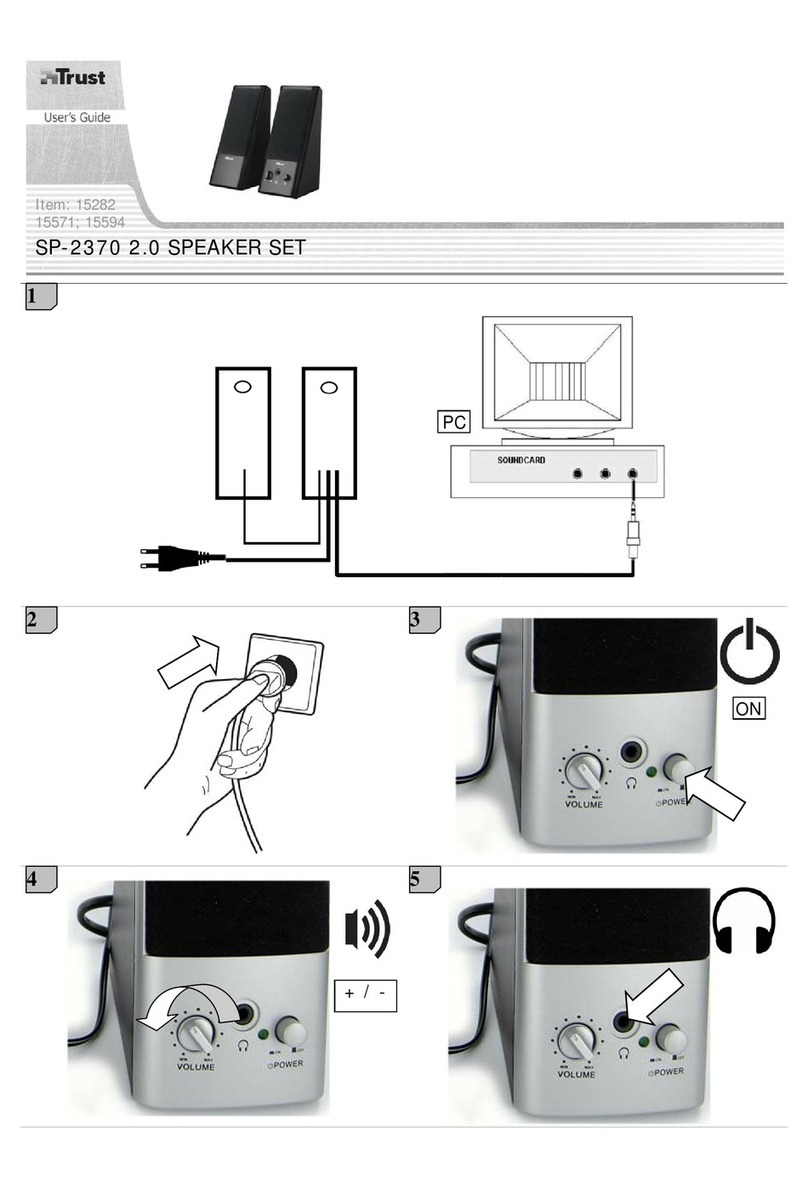Bluetooth Audio Speaker - USER’S MANUAL
8
Konfiguration auf einem Mac-System
- Klicken Sie in der Menüleiste auf das Bluetooth-Symbol.
– Vergewissern Sie sich, dass Bluetooth eingeschaltet ist.
– Gehen Sie zu „Set up Bluetooth device...“ [Bluetooth Gerät konfigurieren].
– Wählen Sie in der Liste der Bluetooth-Geräte den Eintrag „Trust BT Audio“ aus. (Stellen Sie sicher, dass
sich das Gerät im Kopplungsmodus befindet.)
– Klicken Sie auf „Continue” [Fortfahren].
– Wenn der Verbindungsaufbau erfolglos war: Gehen Sie zu „Passcode options“ [Kennwortoptionen].
– Wählen Sie „Use a specific passcode“ [Ein bestimmtes Kennwort verwenden] aus.
– Das entsprechende Kennwort lautet „0000“.
– Klicken Sie auf „OK“.
– Klicken Sie auf „Continue” [Fortfahren].
–
Das Gerät ist nun einsatzbereit.
Zusätzliche Bedienfunktionen
Standby
Wenn der Lautstärkeregler 4 Sekunden gedrückt gehalten wird, wechselt der Lautsprecher in den
Standby-Modus. (LED blinkt 1x pro Sekunde rot.)
Um den Lautsprecher wieder einzuschalten, drücken Sie den Lautstärkeregler 1 Sekunde lang.
Lautstärken-/Höhen-/Tiefen-Regler
Drücken Sie den Lautstärkeregler, um während der Musikwiedergabe zwischen Lautstärke, Höhen und
iefen zu wechseln.
Lautsprecher-Speicher
Der Lautsprecher besitzt einen integrierten Speicher. Jedes Mal, wenn Sie den Lautsprecher und Ihr
Musikgerät einschalten, wird automatisch eine Verbindung hergestellt.
Um den Speicher des Lautsprechers zu löschen, halten Sie die Wiedergabe/Pause-Taste 5 Sekunden
lang gedrückt.
Audio-Eingang ändern
Der Lautsprecher verfügt über 2 verschiedene Audio-Eingänge: Bluetooth und 3,5-mm-Audio.
Mit der Wahltaste „A“ können Sie zwischen diesen Eingängen auswählen.
Die LED-Leuchte zeigt die gewählte Eingangsquelle an: – Blaue LED: Bluetooth
–RoteLED:Audio-Eingang3,5mm